概要:经典哦然后我们再选择一个素材, 通向门口,我们用圆形选区选择需要的区域,然后吐出模式设置为叠加。新建立一个图层,填充颜色,改变不透明度为50%,模式调整为正片叠底。这时用到我们前面的画笔工具了。经典哦选择圆角矩形区域。高斯模糊。同样也模糊地板,效果如下。经典哦径向模糊人物调整到最上面,然后添加蒙板,达到雾的效果。动感模糊。经典哦设置画笔上一页 [1] [2] [3] [4] 下一页
PS合成教程:走进神秘发光之门的男孩,标签:ps教程,photoshop入门教程,http://www.85jc.com经典哦
然后我们再选择一个素材,

通向门口,我们用圆形选区选择需要的区域,然后吐出模式设置为叠加。

新建立一个图层,填充颜色,改变不透明度为50%,模式调整为正片叠底。

这时用到我们前面的画笔工具了。

经典哦
选择圆角矩形区域。

高斯模糊。

同样也模糊地板,效果如下。

经典哦
径向模糊
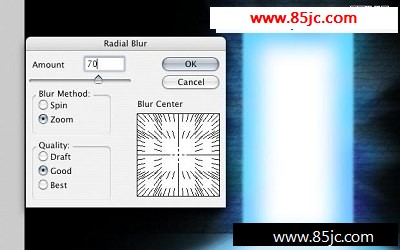
人物调整到最上面,然后添加蒙板,达到雾的效果。

动感模糊。
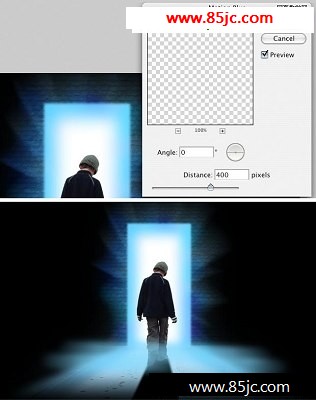
经典哦
设置画笔

最新更新